Bỏ túi ngay cách reset điện thoại iPhone dễ thực hiện nhất 2023
Trần Phương Thảo - 07:51 22/05/2023
Thủ thuật iPhoneNgười dùng iPhone, đặc biệt là người dùng iPhone Like New 99%,98%,... không nên bỏ qua bài viết cách reset điện thoại iPhone. Bởi những thủ thuật này sẽ giúp ích cho bạn trong việc đưa điện thoại trở về cài đặt gốc như trạng thái ban đầu. Sau đây, hãy đi vào bài viết cách reset điện thoại iPhone cực đơn giản và dễ làm nhé.
Nhưng điều cần biết về reset iPhone
Trước khi đi vào hướng dẫn chi tiết, hãy tìm hiểu qua đôi chút về reset iPhone nhé.
Reset iPhone là gì?
Reset điện thoại là một thuật ngữ quen thuộc đối với những người dùng lâu năm. Nếu như iPhone của bạn đã lưu giữ nhiều ứng dụng tải xuống từ Appstore hay các tập tin thì bộ nhớ của máy sẽ bị đầy. Điều này dẫn đến tốc độ của iPhone bị chậm đi, hay bạn không thể lưu trữ thêm những thông tin khác.

Hoặc nếu như iPhone của bạn là máy Like New 99%, 98%,... thì sau khi mua máy, bạn sẽ phải khôi phục cài đặt gốc để đưa thiết bị trở lại trạng thái ban đầu.
Reset iPhone cũng là cách nhanh nhất để làm sạch, dọn dẹp máy nhanh nhất mà không bỏ sót bất cứ thứ gì. Sau khi hoàn tất quá trình reset, iPhone của bạn sẽ trở về trạng thái ban đầu như lúc vừa xuất xưởng. Điều này cũng giúp cho chiếc smartphone của bạn được cải thiện đáng kể về mặt hiệu suất.
Vì sao cần reset iPhone
Nếu như còn đang phân vân có nên reset iPhone, bạn hãy chú ý đến những điều sau. Reset iPhone sẽ làm sạch những ứng dụng không cần thiết trên thiết bị, điều này giúp cho máy của bạn chạy nhanh hơn, đồng thời loại bỏ đi những app rườm rà, tốn bộ nhớ.

Thêm vào đó, thủ thuật reset lại iPhone cũng giúp ích cho những chiếc iPhone đã được sử dụng trong một khoảng thời gian dài. Điều này làm cho iPhone của bạn vận hàng tốt hơn, đồng thời hạn chế việc bị giật, lag.
Restore và reset iPhone có giống nhau không?
Ngoài thuật ngữ reset iPhone thì restore iPhone cũng là một cách làm quen thuộc với người dùng iPhone. Vậy, 2 cách làm này có gì giống và khác nhau?
Restore iPhone là thủ thuật khôi phục lại cài đặt hệ thống và làm cho iPhone của bạn trở lại trạng thái ban đầu như lúc vừa xuất xưởng. Cách làm này sẽ cần sự trợ giúp từ công cụ iTunes.

Restore iPhone cũng không làm ảnh hưởng đến phần cứng của máy mà chỉ tác động trực tiếp tới phần mềm của iPhone. Sau khi hoàn tất restore iPhone, thì tất cả những cài đặt trên iPhone trước đó sẽ được xóa đi sạch sẽ.
Đối với reset iPhone, cách này là cấp thấp hơn so với restore iPhone. Bạn có thể đưa iPhone trở về cài đặt gốc mà không cần đến sự trợ giúp của iTurnes. Thay vào đó là thực hiện reset trực tiếp trên máy thông qua ứng dụng cài đặt ở màn hình chính.
Ngoài ra, nếu thực hiện reset iPhone, người thực hiện cũng có thể tùy chọn đặt lại cài đặt như ban đầu. Hoặc là chỉ cài đặt lại một số mục như bàn phím, mạng,...
Các cách reset điện thoại iPhone
Sau đây là các cách reset điện thoại iPhone cực đơn giản và dễ làm.
Reset iPhone bằng ứng dụng Cài đặt
Bước 1: Trên màn hình chính, vào mục Cài đặt.
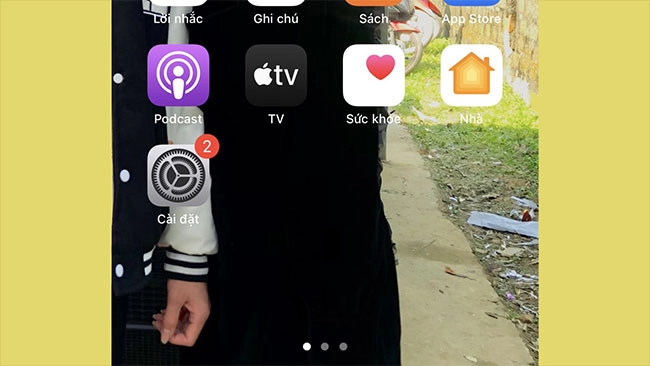
Bước 2: Vào mục Cài đặt chung.
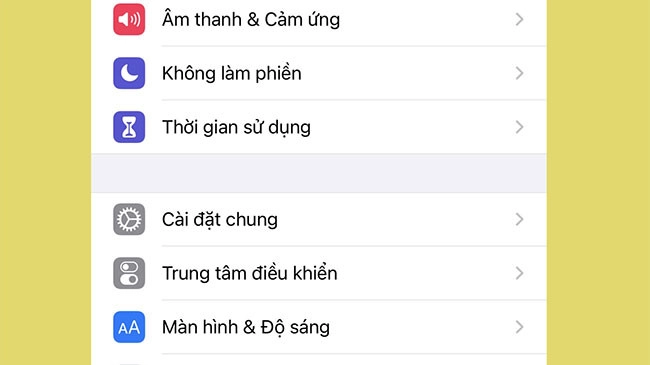
Bước 3: Chọn vào phần Đặt lại.
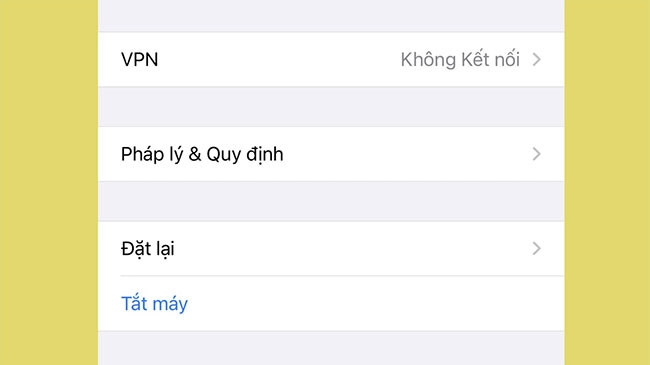
Bước 4: Chọn Xóa tất cả nội dung và cài đặt.
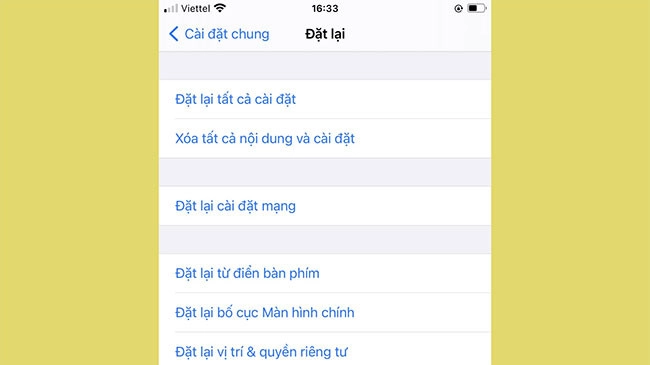
Bước 5: Chọn vào phần Xóa iPhone.
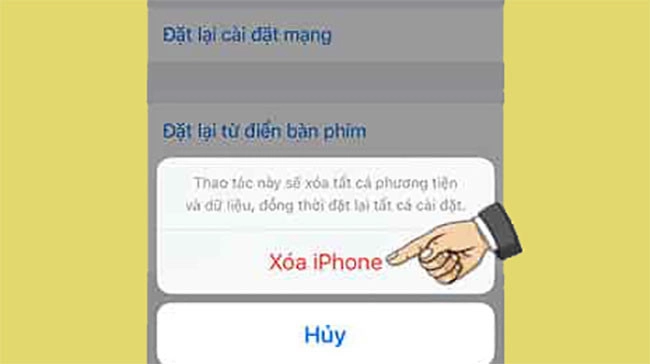
Reset iPhone qua iTunes trên laptop
Bước 1: Trước hết, hãy tải về phần mềm iTunes trên máy tính. Sau đó, mở iTunes lên.
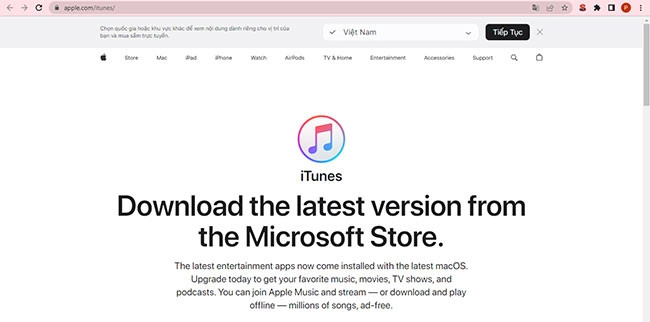
Bước 2: Thông qua cáp sạc iPhone, liên kết iPhone của bạn với laptop.

Bước 3: Bấm vào Restore iPhone để hoàn tất quá trình.
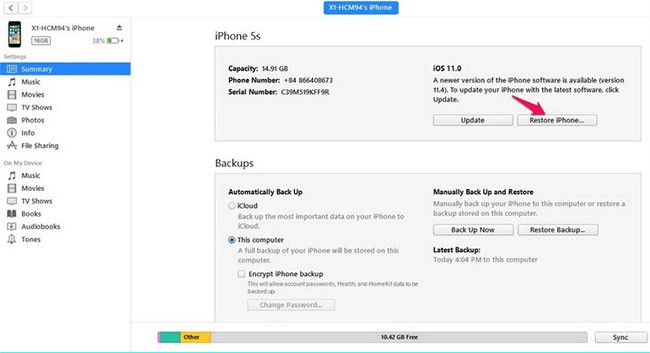
Chọn lại nhà cung cấp thiết bị
Bước 1: Liên kết iPhone với nguồn điện và vào Wi-Fi.
Trước khi bắt đầu thực hiện, hãy đảm bảo iPhone của bạn được kết nối với nguồn điện và Wi-Fi. Bởi cách thực hiện này sẽ tốn khá nhiều thời gian và năng lượng của máy. Đồng thời, sử dụng mạng Wi-Fi sẽ giúp cho tốc độ reset nhanh hơn là dùng mạng 3G.
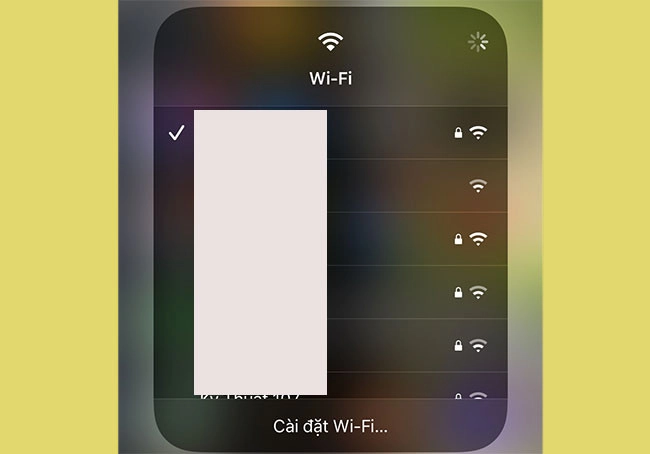
Bước 2: Khôi phục cài đặt gốc và dữ liệu sao lưu iCloud.
Bạn hãy truy cập vào Cài đặt, kế tiếp tiến hành sao lưu và đặt lại ở trên điện thoại. Sau khi thực hiện xong bước này, bạn có thể khôi phục được dữ liệu và thông tin từ bản sao lưu iCloud.
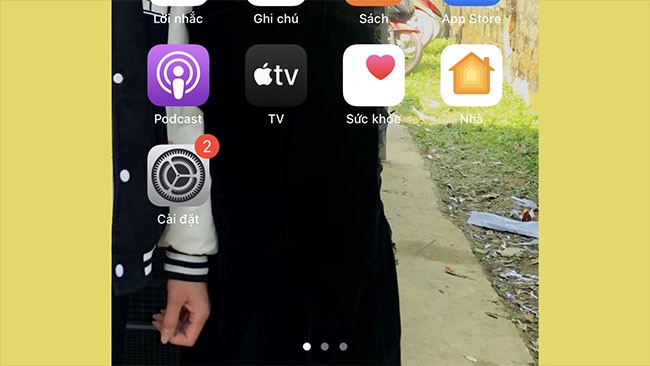 Truy cập lại vào mục cài đặt
Truy cập lại vào mục cài đặtBước 3: Bấm vào iCloud, ở bước này, mọi người nên sao lưu iPhone trên iCloud trước khi đặt lại. Điều này sẽ giúp cho việc khôi phục dữ liệu sau khi cài đặt lại được nhanh chóng hơn.
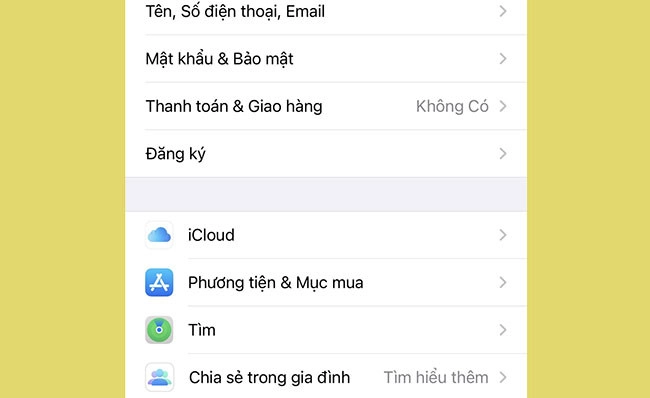
Bước 4: Đăng nhập vào Apple ID.
Ở bước này, người dùng hãy tiến hành đăng nhập vào Apple ID sau khi đã cài đặt xong. Bạn có thể tải về bản sao lưu iCloud trên máy đã đặt lại. Và nếu như điện thoại của bạn vẫn có tài khoản khác đăng nhập, hãy Đăng xuất tài khoản đó khỏi máy và đăng nhập vào Apple ID của mình.
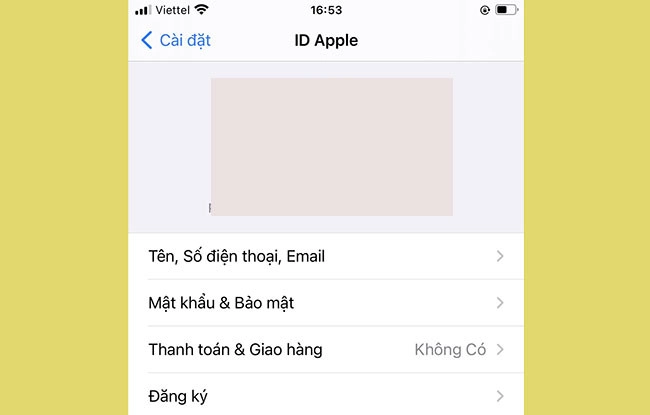
Bước 5: Tại mục iCloud, người dùng chọn vào phần Sao lưu và bật nó lên.
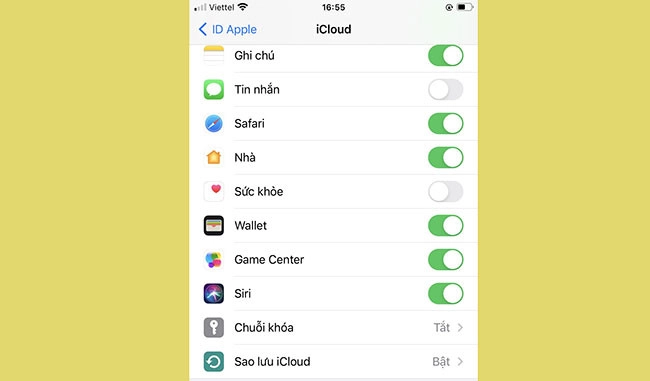
Bước 6: Chọn Sao lưu bây giờ để bắt đầu quá trình sao lưu. Quá trình sao lưu nhanh hay chậm phụ thuộc vào tốc độ mạng của bạn. Bạn cũng có thể theo dõi tiến trình sao lưu ở phía dưới nút Sao lưu bây giờ. Và sau khi đã khôi phục cài đặt gốc trên iPhone, người dùng có thể khôi phục lại bản sao lưu này. Toàn bộ dữ liệu trên máy bạn sẽ bị xóa sạch ở bước này.
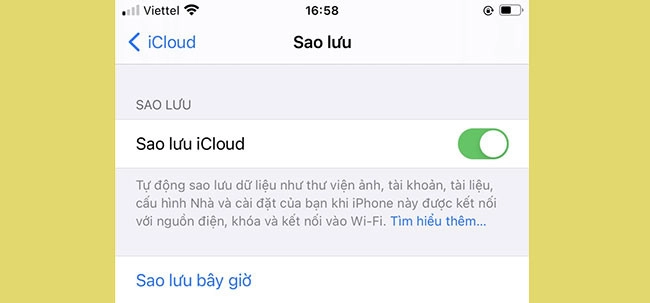
Bước 7: Vào lại mục Cài đặt, kế tiếp chọn Cài đặt chung. Sau khi quá trình sao lưu kết thúc, bạn có thể lập lại ở menu chung và bấm Reset.
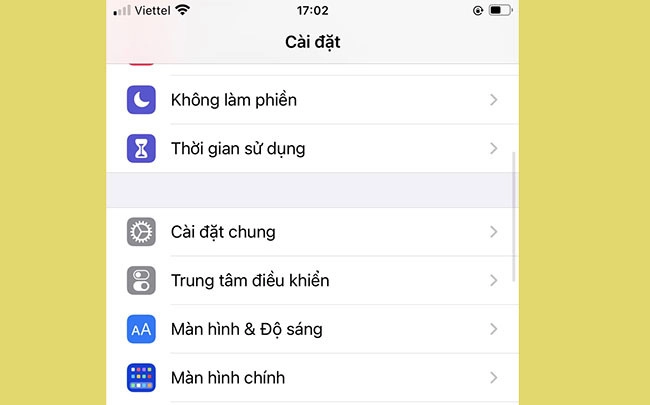
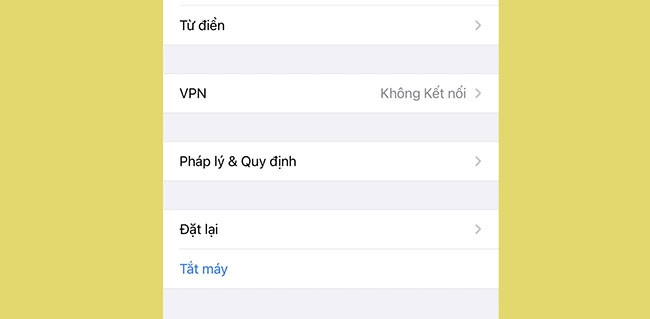
Bước 8: Bấm vào Xóa tất cả nội dung và cài đặt. Lúc này bạn hãy điền mã xác nhận theo yêu cầu. Toàn bộ những thông tin trên máy sẽ bị xóa sạch. Tuy vậy, người dùng có thể khôi phục lại thông qua bản sao lưu trên iCloud.
Tiếp theo, chờ trong giây lát để iPhone thiết lập lại. Bước này có thể kéo dài đến 20 phút hoặc là lâu hơn. Bạn cũng có thể theo dõi tiến trình ở dưới logo Apple.
Sau khi iPhone đã được khởi động lại xong, người dùng sẽ cần đăng nhập vào tài khoản Apple ID sau đó chọn Đặt lại các cài đặt về mạng và vị trí trên iPhone.
Lời kết
Bên cạnh thao tác xóa toàn bộ và cài đặt lại như đã hướng dẫn ở trên, người dùng iPhone cũng có thể tùy chọn đặt lại phù hợp với mong muốn của bản thân trong phần Đặt lại trên thiết bị.
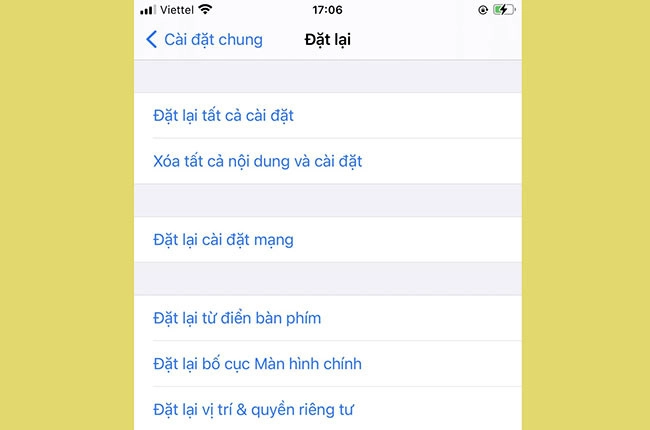
Có rất nhiều tùy chọn trong phần đặt lại mà bạn có thể chọn lựa phù hợp với yêu cầu và mong muốn của bản thân. Ví dụ như: Đặt lại tất cả cài đặt, Đặt lại cài đặt mạng hay Đặt lại từ điển bàn phím,...
Trên đây là hướng dẫn cách reset điện thoại iPhone của MobileCity. Hy vọng sau bài viết này, bạn đã có thể nắm được những thủ thuật hay hơn, giúp đỡ bạn trong việc sử dụng máy iPhone. Chúc các bạn thực hiện thành công.
Hãy theo dõi MobileCity để cập nhật thêm nhiều thông tin hữu ích nữa nhé. Cảm ơn bạn đã đón đọc cách reset điện thoại iPhone.
Dưới đây là bảng giá điện thoại iPhone cho anh em tham khảo.
Bảng giá điện thoại iPhone cũ Rẻ nhất 2025:
STT
Tên sản phẩm
Giá
Bảo hành
1
iPhone X cũ
Liên hệ
12 Tháng
2
iPhone XS cũ
Liên hệ
12 Tháng
3
iPhone XS Max cũ
Liên hệ
12 Tháng
4
iPhone 11 cũ
Liên hệ
12 Tháng
5
iPhone 11 Pro cũ
Liên hệ
12 Tháng
6
iPhone 11 Pro Max cũ
Liên hệ
12 Tháng
7
iPhone 12 cũ
Liên hệ
12 Tháng
8
iPhone 12 Pro cũ
Liên hệ
12 Tháng
9
iPhone 12 Pro Max cũ
Liên hệ
12 Tháng
10
iPhone 13 cũ
Liên hệ
12 Tháng
11
iPhone 13 Pro cũ
Liên hệ
12 Tháng
12
iPhone 13 Pro Max cũ
18.450.000 ₫
12 Tháng
13
iPhone 14 cũ
9.050.000 ₫
12 Tháng
14
iPhone 14 Plus cũ
12.850.000 ₫
12 Tháng
15
iPhone 14 Pro cũ
Liên hệ
12 Tháng
16
iPhone 14 Pro Max cũ
16.750.000 ₫
12 Tháng
17
iPhone 15 cũ
15.550.000 ₫
12 Tháng
18
iPhone 15 Pro cũ
18.250.000 ₫
12 Tháng
19
iPhone 15 Pro Max cũ
25.450.000 ₫
12 Tháng

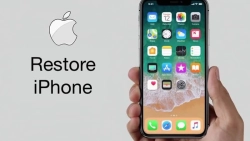















Hỏi đáp & đánh giá Bỏ túi ngay cách reset điện thoại iPhone dễ thực hiện nhất 2023
0 đánh giá và hỏi đáp
Bạn có vấn đề cần tư vấn?
Gửi câu hỏi